深度u盘电脑系统重装教程图片,深度u盘电脑系统重装教程
1.U盘重装系统步骤
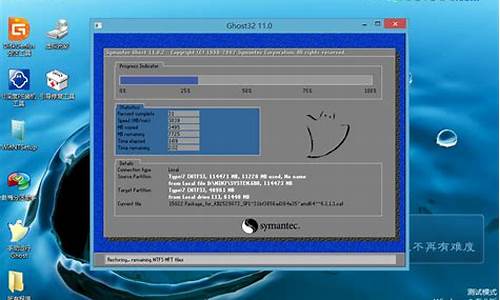
遇到电脑无法启动的问题,首先建议查看BIOS设置,确认硬盘是否被正确识别。如果一切正常,那么可以尝试重装系统。本文将详细介绍如何通过U盘进行系统重装,帮助你轻松解决电脑启动问题。
制作启动盘使用像大白菜或老毛桃这样的U盘制作工具,将你的U盘转变成启动盘,并将系统镜像文件拷贝到U盘中。
BIOS设置重启你的计算机,进入BIOS设置,并确保计算机的首选启动项设置为“从USB启动”。保存并退出BIOS设置,插入你制作好的引导U盘。
WinPE操作系统重新启动计算机后,根据提示选择“WinPE系统”并按回车键。在WinPE操作系统中,你可以对C盘进行格式化。在格式化之前,请确保C盘中没有重要数据,因为格式化会清除所有数据。
Ghost恢复系统打开Ghost程序,然后按照正常的Ghost安装步骤进行操作。选择“Local - Partition - From Image”,然后找到你存储在U盘或指定文件夹中的系统镜像文件,如:WIN7.GHO。选择该文件并开始恢复进程。当被询问是否确定要恢复时,选择Yes。
重启计算机等待恢复过程完成。完成后,Ghost会给出提示。选择“Reset Computer 重启”以重新启动计算机。再次进入BIOS设置,将启动项设置回从硬盘启动。重启计算机后,等待系统重装结束。安装好驱动程序和应用软件就大功告成了!
U盘重装系统步骤
插入win10系统盘(U盘)后,重启按ESC选择U盘安装win10系统(产品线不同,启动项的进入快捷键不同,华硕笔记本是按ESC,台式机或主板是按F8)
开始引导镜像
选择语言、键盘等设置后,选择“下一步”
点击“现在安装”
安装程序正在启动
在验证秘钥的阶段,有秘钥就直接输入,也可以暂时选择跳过
同意许可条款
选择“自定义”
接下来进行分区,Windows7需要点选“驱动器选项(高级)”
点击新建分配C盘大小,这里1GB=1024M,根据需求来分配大小
如果需要分配C盘为100GB,则为100×1024=102400,为了防止变成99.9GB,可以多加5-10MB
这里把127GB硬盘分为一备谨巧个分区,点击新建后点击应用
Windows会自动创建一个引导分区,这里选择确定
创建C盘后,其中系统保留盘会自动生成,不用管它。做完系统后会自动隐藏此分区,接下来选择C系统安装的路径,点击下一步
如果分了很多区的话,不要选错安装路径
正在复制文件和准备文件,接下来大部分阶段都是自动完成的
下图是个步骤都是自动完成的,接下来会自动重启
Windows将自动重启,这个时候可以将U盘拔掉
重启后Windows依然是自动加载进程的晌拆。期间会重启数次,正在准备设置
准备就绪后会重启,又到了验证产品秘钥的阶段,有秘钥可以直接输入,也可以暂时选择以后再说
快速上手的界面,选择使用快速设置即可
稍等片刻
到这里系统差不多已经安装完了,为这台计算机创建一个账户和密码,密码留空就是没有设置密码
接下来,Windows这种设置应用,等待最后配置准备
Windows安装完毕,请尽情使用吧
自动跳转到仿键桌面
如果过去在安装系统完成时做了备份,可以利用备份进行系统恢复,如果没有做备份,建议还是重新安装系统吧,用U盘安装系统很方便,基本和恢复系统步骤差不多。
制作启动盘利用大白菜或老毛桃等U盘制作工具,将U盘制作成启动盘,并拷贝镜像文件至U盘。
Bios设置重启计算机,按Del键进入Bios设置,将计算机的第一启动项改为“从USB启动”。
启动WinPE系统插上制作好的引导U盘,重新启动计算机,根据开机提示选择“WinPE 系统”按下回车键。
格式化C盘在WinPE操作系统中,可以对原来计算机的C盘进行格式化操作,在格式化操作过程中,还应该选择C盘(系统盘符)的文件格式,FAT32格式或NTFS格式两种。
启动Ghost程序点击“开始”菜单,在程序中打开“Ghost ”,启动Ghost程序,接下来的操作步骤就跟平时用Ghost来安装系统一样了。
选择系统镜像文件在目录中找到您存储到U盘或指定文件夹的系统镜像文件,如:WINxp.GHO,双击该文件或按下“Open”键,一路按“回车”键或选择“OK”。
确认恢复操作当弹出对话框,要求选择Yes或No时,选择Yes,询问的意思是:镜像文件将按您的设定恢复到C盘,操作完成后,原来C盘中的数据将被删除,总之选择Yes就OK了。
等待恢复完成等待恢复完成后,Ghost会提示:克隆复制的过程完成,选择继续或重新启动计算机,这里选择“Reset Computer 重启”。
重启计算机返回第10步,进入Bios后将第一启动项设置为从硬盘启动即可,重启计算机后等待系统重装结束,安装好驱动程序和应用软件就OK了。
声明:本站所有文章资源内容,如无特殊说明或标注,均为采集网络资源。如若本站内容侵犯了原著者的合法权益,可联系本站删除。












